Excel 是我们日常办公常用的数据处理软件。同样,我们去超市购物时常会看到商品上的条码,那么Excel 中如何绘制条形码呢?下面由小编介绍下 Excel 如何制作条形码。

方法/步骤
-
1
打开Excel 文档,进入Excel 工作区,如下图所示。

-
2
分别在单元格G4输入“条形码值”,H4输入“条形码图”,G5输入“HB123456”,如下图所示。
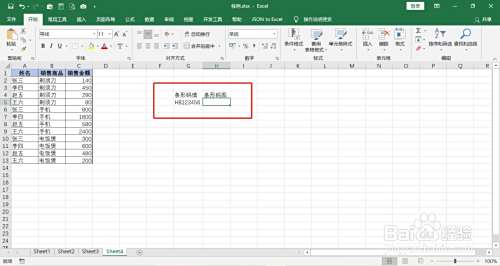
-
3
在快速工具启动栏中,找到“控件”按钮 -> “插入”按钮 -> “ActiveX 控件”子栏目 -> “其他控件”,如下图所示。
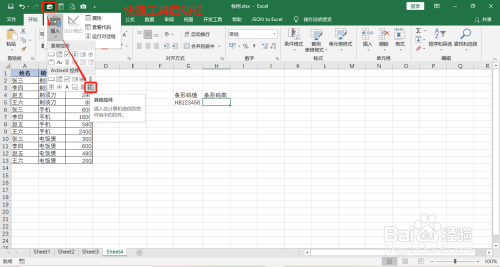
-
4
单击“其他控件”图标按钮,在弹出“其他控件”对话框里找到条形码控件“Microsoft BarCode Control 16.0”,点击“确定”按钮,如下图所示。
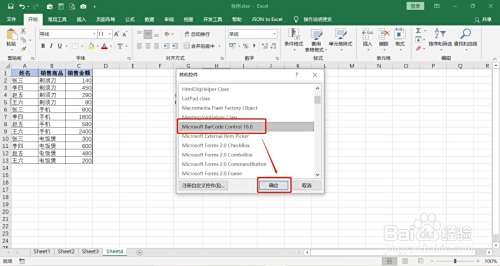
-
5
此时鼠标变成【+】号,在任意区域拖动鼠标画出一个矩形框,控件生成默认的条形码如下图所示。
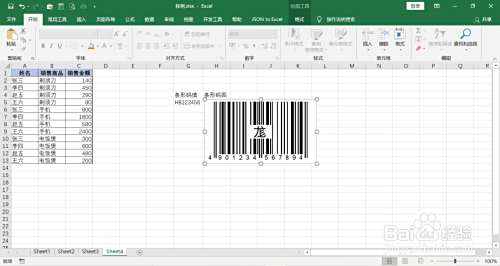
-
6
在”条形码“图案上单击鼠标右键,在弹出的快捷菜单中选择“属性”,如下图所示。
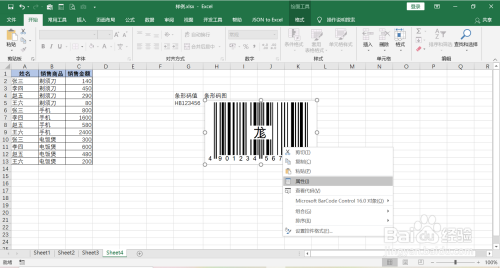
-
7
在属性列表中,需要关联上单元格数据源。在LinkedCell里输入G5,Value自动显示出当前关联数据源的值“HB123456”,此时条形码图形为空白,效果如下图所示。
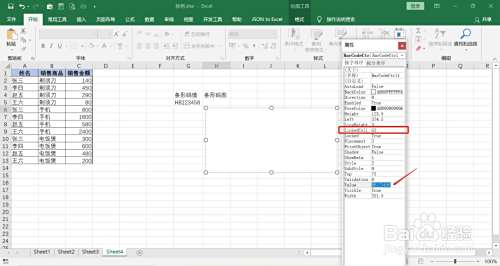
-
8
在空白图形上,鼠标右键,选择“Microsoft BarCode Control 16.0对象”-> “属性”子菜单,如下图所示。
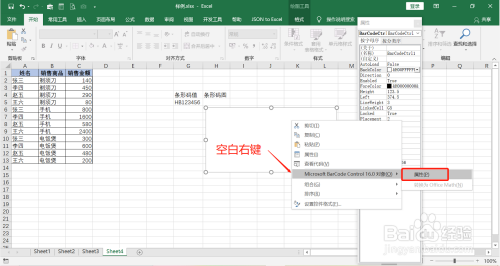
-
9
在“Microsoft BarCode Control 16.0 属性”对话框,样式(S)选择“7 - Code-128”,依次点击“应用” -> “确定”按钮,效果如下图所示。
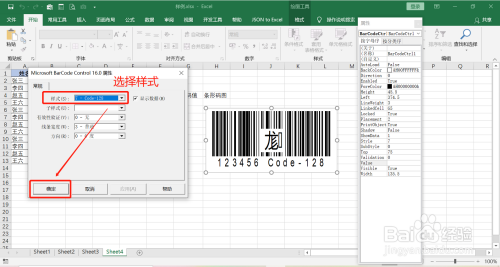
-
10
在“属性”窗体,Value输入”HB123456“按Enter键,效果如下图所示。
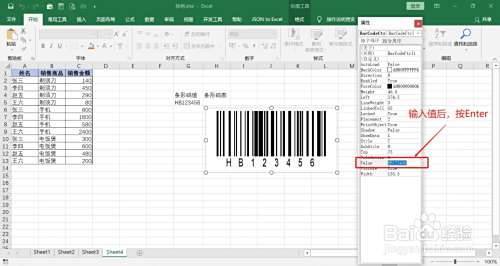
-
11
上述内容主要介绍了 Excel 利用控件制作条形码,通过选择不同的样式来实现所需的条形编码要求,希望本经验能够帮助到大家。
END
文章评论